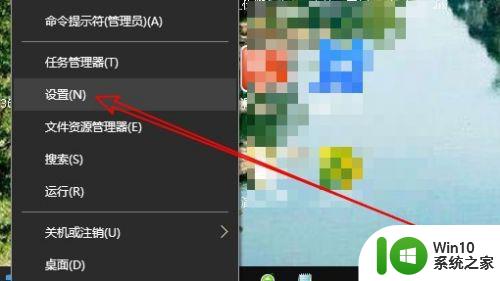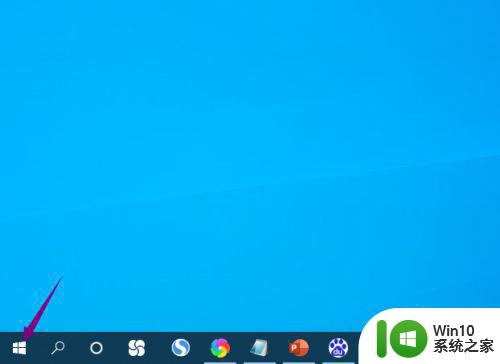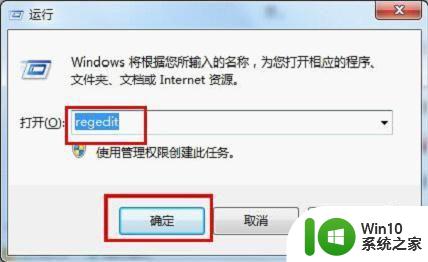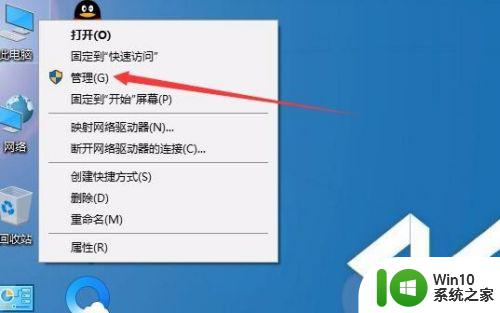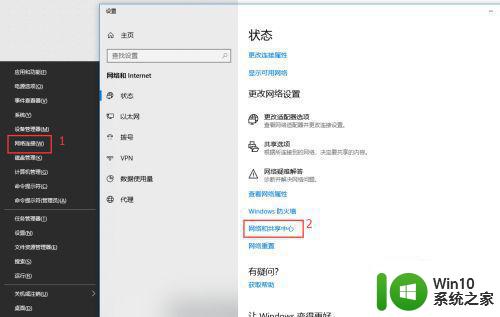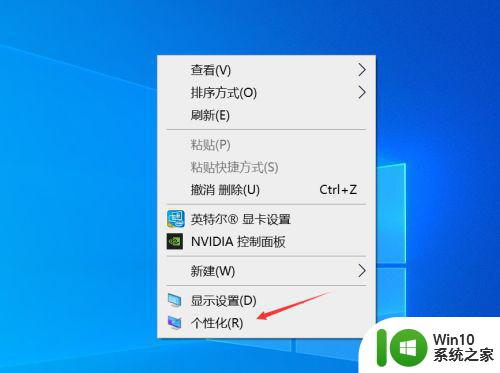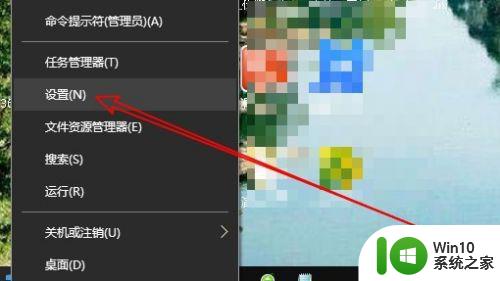win10电脑设置网络邻居密码怎么修改 win10电脑如何修改网络邻居密码
更新时间:2024-05-15 15:01:49作者:jiang
在现代社会中电脑已经成为人们生活中不可或缺的一部分,而对于使用Windows 10操作系统的用户来说,设置网络邻居密码以保护个人信息的安全显得尤为重要。究竟如何修改Win10电脑的网络邻居密码呢?本文将详细介绍Win10电脑如何修改网络邻居密码的方法,帮助读者保障个人信息的安全。无论是为了防止他人非法侵入,还是为了提高网络安全性,修改网络邻居密码都是一项必要的操作。接下来我们将一起探索Win10电脑设置网络邻居密码的步骤,让我们的电脑更加安全可靠。
具体方法:
1、按住win键+r键
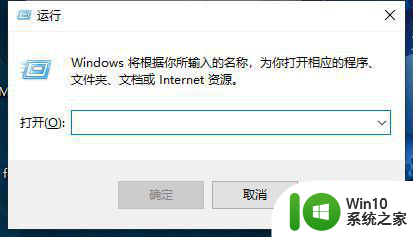
2、输入control,回车
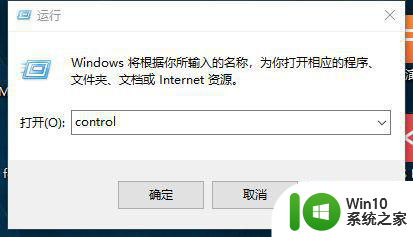
3、点击用户账户
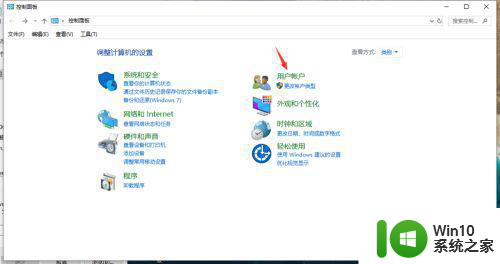
4、点击凭据管理器
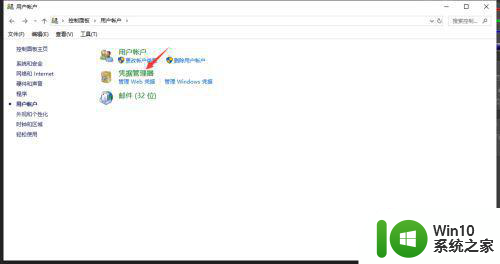
5、点击windows凭据
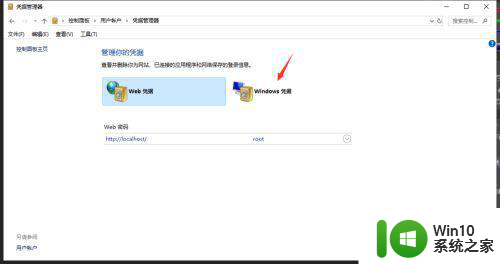
6、在这里面的凭据就是你共享中的凭据了,直接更改就好。
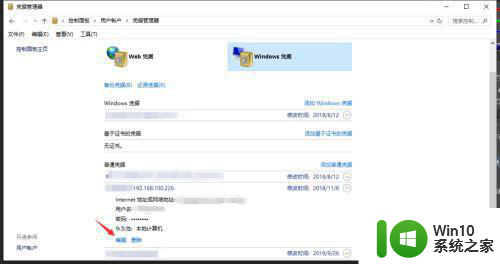
以上就是win10电脑设置网络邻居密码怎么修改的全部内容,还有不清楚的用户就可以参考一下小编的步骤进行操作,希望能够对大家有所帮助。